VÁLASSZON NYELVET
A Tor Böngésző elindításakor a nyelv a rendszer alapértelmezett nyelvére van beállítva.
A Tor Böngésző több nyelven is elérhető, és a megjelenítési nyelvet a „Nyelv megváltoztatása” gombra kattintva lehet megváltoztatni.
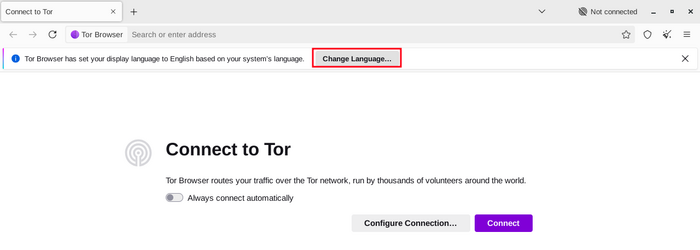
A „Nyelv” beállításokban válassza ki a legördülő menüből a kívánt megjelenítési nyelvet.
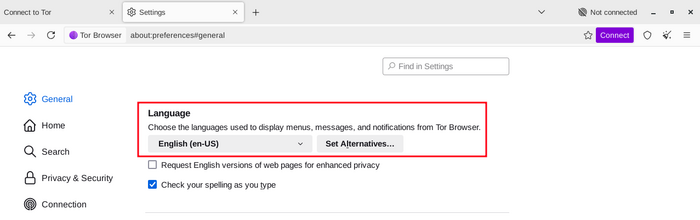
KAPCSOLÓDÁS
Amikor elindítja a Tor Böngészőt, megjelenik majd a "Csatlakozás a Tor-hoz" ablak.
Ez lehetővé teszi a Tor-hoz közvetlen kapcsolódást vagy a Tor Böngésző konfigurálását a kapcsolódáshoz.
Kapcsolja be az „Mindig automatikusan csatlakozzon" opciót, hogy a Tor Böngésző minden indításkor automatikusan csatlakozzon a Tor hálózathoz a korábban mentett csatlakozási beállításokkal.

A legtöbb esetben a "Kapcsolódás" választása csatlakoztatja a Tor hálózathoz bármilyen további konfiguráció nélkül.
Ha rákattintott, a folyamat jelző jelenik meg, mutatva a Tor kapcsolódási állapotát.
Ha viszonylag gyors internetkapcsolata van, de úgy tűnik, hogy ez a sáv egy bizonyos ponton megakad, próbálja ki a "Csatlakozási segéd" funkciót, vagy keresse fel a Hibaelhárítás oldalt, ahol segítséget kaphat a probléma megoldásához.
Vagy, ha tudomása van arról, hogy a kapcsolata cenzúrázott vagy proxy-t használ, akkor a "Kapcsolat konfigurálása" lehetőségre kell kattintania.

CSATLAKOZÁSI SEGÉD
Amennyiben a Tor le van tiltva az ön tartózkodási helyén, a hidak használata segíthet. A Csatlakozási segéd választhat önnek egyet a tartózkodási helye szerint.

Ha a Csatlakozási segéd nem tudja meghatározni az ön helyét, vagy ön szeretné kézzel beállítani a kapcsolatot, akkor válassza ki a régiót a legördülő menüből, és kattintson a "Híd kipróbálása" gombra.

BEÁLLÍTÁS
A Tor Böngésző végigvezeti Önt több beállítási lehetőségen.
A Csatlakozási segéd tájékoztatja az internetkapcsolata és a Tor hálózathoz való csatlakozása állapotáról.


Az első kapcsoló a "Mindig automatikusan csatlakozzon".
Ha ez ki van jelölve, minden alkalommal, amikor megnyitja a Tor Böngészőt, az a korábban mentett hálózati beállításaival próbál majd meg csatlakozni.
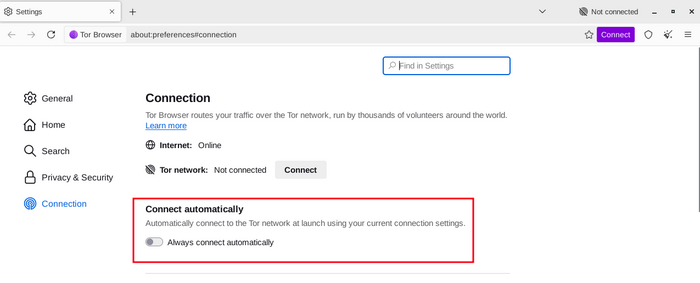
Ha tudomása van arról, hogy a kapcsolata cenzúrázott, vagy már próbált sikertelenül csatlakozni a Tor-hálózathoz, és semmilyen más megoldás nem vált be, akkor konfigurálhatja a Tor Böngészőt cserélhető átvitel használatára.
A "Hidak" megjelenítik a Megkerülés részt a cserélhető átvitelek konfigurálásához vagy a Hidak használatával való csatlakozáshoz.

EGYÉB OPCIÓK
Ha a kapcsolata proxy-t használ, akkor azt a "Beállítások ..." menüpontra kattintva tudja beállítani a "Tor Böngésző internetkapcsolatának beállítása" alatt.
A legtöbb esetben erre nincsen szükség. Általában tudni fog róla, ha ki kell választania ezt a jelölőnégyzetet, mivel ugyanezek a beállítások lesznek használatban más böngészőkhöz is az ön rendszerében.
Amennyiben lehetséges, kérjen tanácsot a hálózat adminisztrátorától.
Amennyiben az Ön kapcsolata nem használ proxy-t, kattintson a "Csatlakozás"-ra.
